Hướng dẫn cách tạo tài khoản SEED để trở thành người trải nghiệm trước phần mềm của Apple
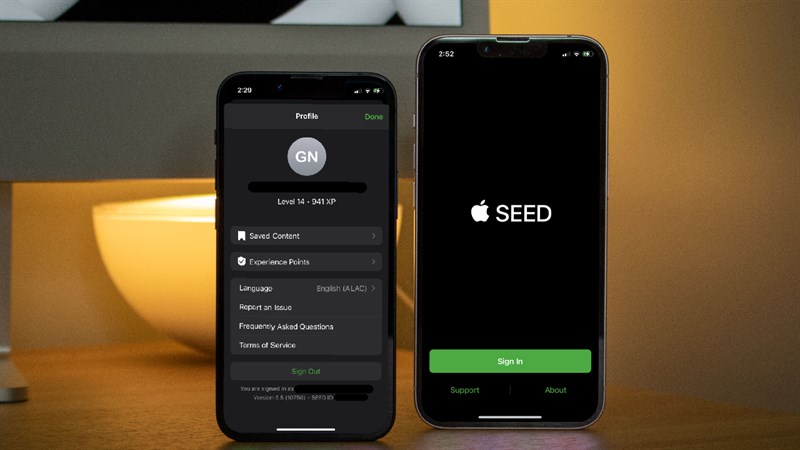
Apple Seed là một chương trình giúp cho người dùng có thể trải nghiệm trước các phiên bản phần mềm của Apple. Từ đó phản hồi trải nghiệm của bạn cho sản phẩm đó để giúp Apple hoàn thiện hơn các sản phẩm phầm mềm của mình. Để tham gia chương trình này thì hãy cùng mình xem ngay hướng dẫn cách tạo tài khoản SEED qua bài viết này nha.
Hướng dẫn cách tạo tài khoản SEED
Bước 1: Bạn sẽ có thể tạo được cho mình ID Apple Seed thông qua một trong web tạo tài khoản chính thức của Apple. Mình sẽ để nó ở đường link bên dưới, ấn vào đó để truy cập bạn nhé.
Ngay sau khi truy cập thành công vào trang web thì hãy nhập email mà bạn muốn dùng để đăng ký vào ô Your email address và sau đó nhập tiếp mã xác nhận màu xám bên dưới vào ô nhập mã, nhớ điện chính xác nhé. Tiếp theo, ấn vào chữ Next màu xanh bên dưới và bạn sẽ được chuyển đến giao diện điền thông tin cá nhân. Tên, email, số điện thoại, quốc gia, điền hết các thông tin này rồi ấn vào nút Next nha.
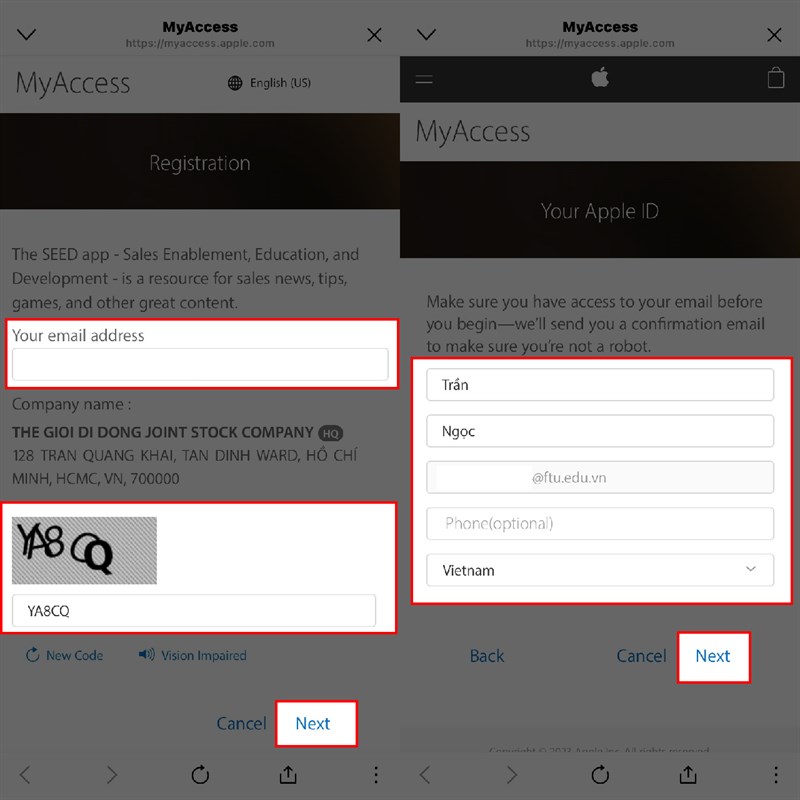
Bước 2: Ngay sau đó bạn sẽ được đọc các quy định của Apple về SEED, ấn Agree để tiếp tục nha. Ở giao diện mới hãy nhập tên siêu thị của bạn ở ô đầu tiên như hình bên dưới, khi siêu thị đã hiện ra đúng với nơi của bạn làm việc thì hãy ấn vào chữ Next màu xanh bên dưới nó nha.
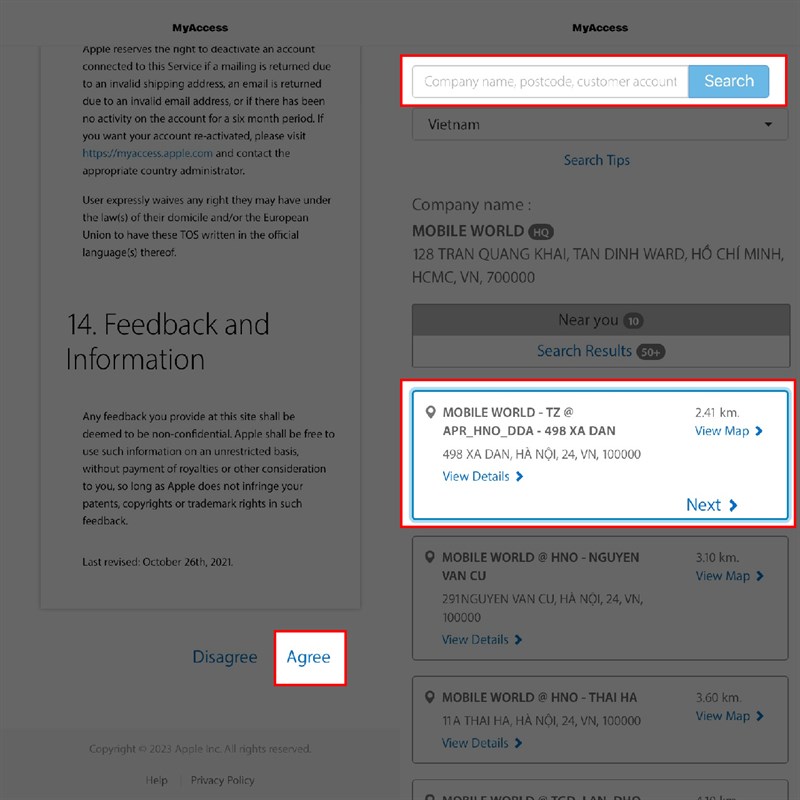
Bước 3: Tiếp theo, bạn sẽ được chuyển đến giao diện thông tin tài khoản. Ấn vào nút Next ở 2 giao diện này tương tự như hình bên dưới để xác nhận thông tin của bạn nha.
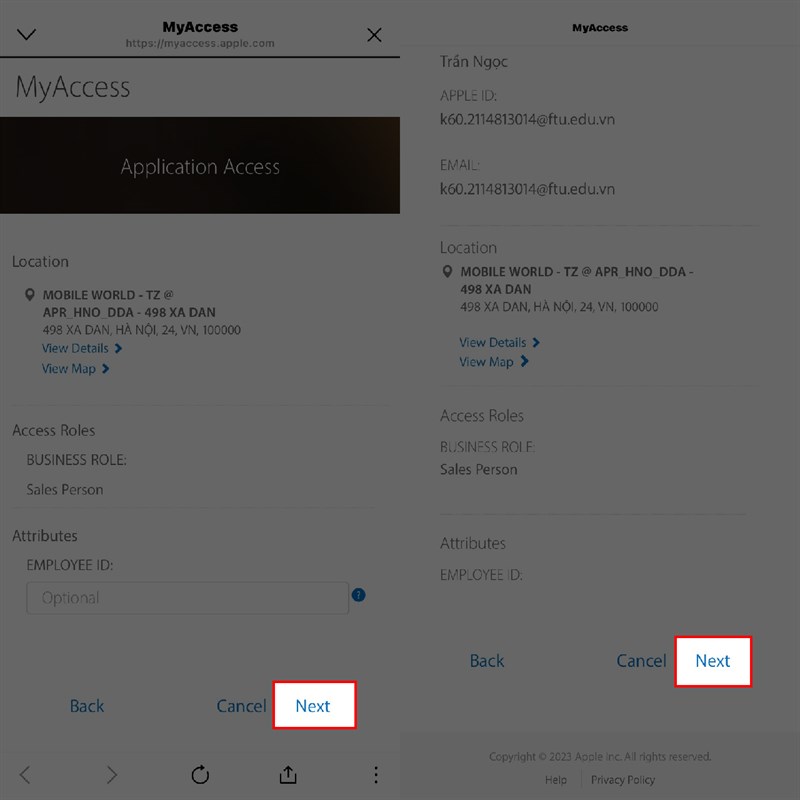
Bước 4: Ở giao diện tiếp theo, hãy điền mật khẩu và 3 câu hỏi bảo mật, điền xong kéo xuống bên dưới ấn vào Continue bạn nha. Ngay sau đó kiểm tra email mà bạn đã dùng để đăng ký, Apple sẽ gửi một email để kích hoạt tài khoản, mở và xác nhận email đó là xong nha.

Bước 5: Vậy là xong, để sử dụng và tải thì bạn có thể dùng tài khoản vừa rồi để đăng nhập vào hệ thống. Đường link đăng nhập mình sẽ để bên dưới, ấn vào để truy cập nha.
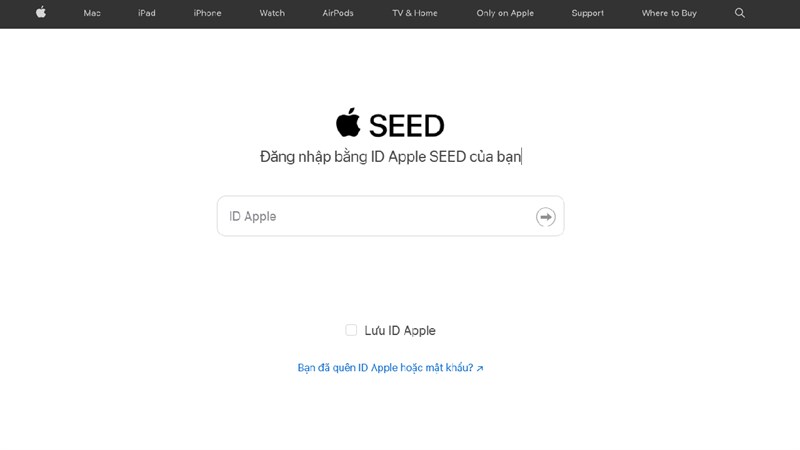
Chúc các bạn thực hiện thành công. Nếu trong quá trình thực hiện có thắc mắc hay khó khăn gì thì hãy nói cho tụi mình biết bên dưới phần bình luận nha. Đừng quên chia sẻ bài viết nếu bạn thấy nó hữu ích nhé. Cảm ơn các bạn đã đọc bài viết.
Nếu bạn đang tìm mua cho mình một chiếc iPhone thì hãy ấn ngay vào nút màu cam bên dưới để có thể tham khảo thêm nhiều mẫu iPhone chính hãng với mức giá ưu đãi hơn ngay tại Thế Giới Di Động nha.
MUA iPHONE TẠI THẾ GIỚI DI ĐỘNG
Xem thêm:
- Cách cập nhật iOS 16.5 với hình nền mới, tính năng mới và sửa lỗi cũ
- Cách dùng Live Voicemail iOS 17 để xem thư thoại dưới dạng văn bản
- Đánh giá iOS 17 Beta (Developer Beta): StandBy là tính năng hay nhất















































































ĐĂNG NHẬP
Hãy đăng nhập để comment, theo dõi các hồ sơ cá nhân và sử dụng dịch vụ nâng cao khác trên trang Tin Công Nghệ của
Thế Giới Di Động
Tất cả thông tin người dùng được bảo mật theo quy định của pháp luật Việt Nam. Khi bạn đăng nhập, bạn đồng ý với Các điều khoản sử dụng và Thoả thuận về cung cấp và sử dụng Mạng Xã Hội.